Kā atslēgt grupas īsziņas Android 11

Atslēdziet grupas īsziņas Android 11, lai kontrolētu paziņojumus ziņu lietotnē, WhatsApp un Telegram.
WhatsApp ir lielisks veids, kā sazināties ar cilvēkiem. Tas ir drošs, viegli lietojams un nodrošina virkni funkciju, no kurām lietotāji var izvēlēties. Starp tiem ir dublēšanas funkcija. Tas ļauj lietotājiem glabāt ziņojumu un sarunu kopijas kaut kur drošā vietā, lai viņi varētu to visu atjaunot gadījumā, ja viņi nejauši tos izdzēsīs vai pazaudētu tālruni utt.
Lūk, kā dublēt WhatsApp sarunas operētājsistēmā Android.
Vispirms atveriet lietotni un noklikšķiniet uz trim punktiem augšējā labajā stūrī. Pieskarieties Iestatījumi.
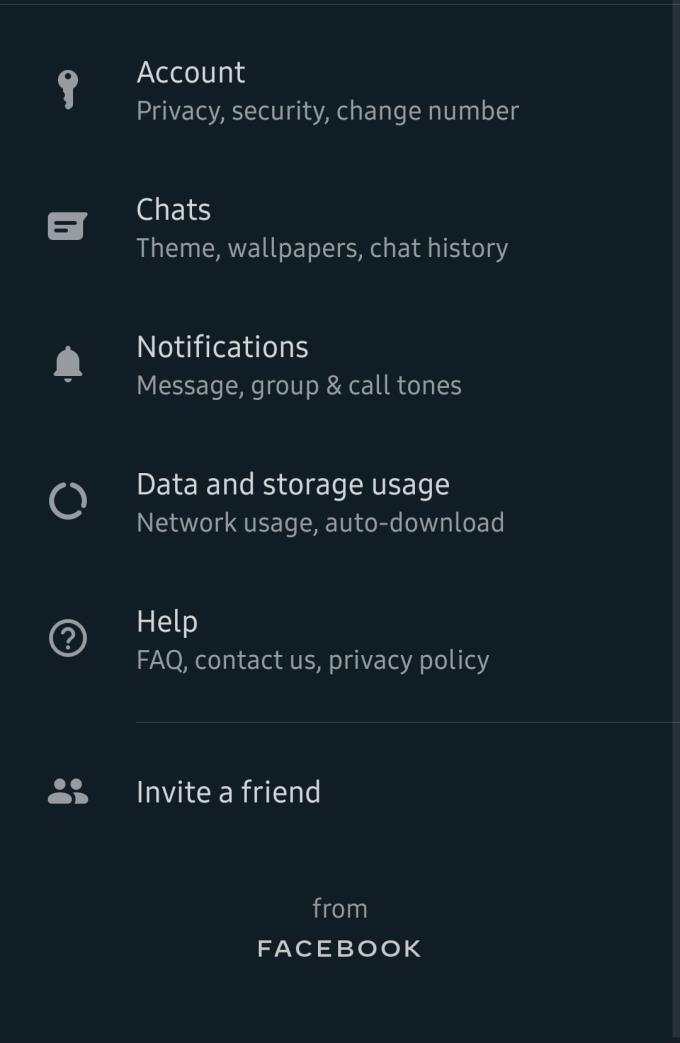
Jūsu konta iestatījumi
Jūs redzēsit sava profila pārskatu un dažas papildu opcijas. Šeit jūs vēlaties noklikšķināt uz Tērzēšana.
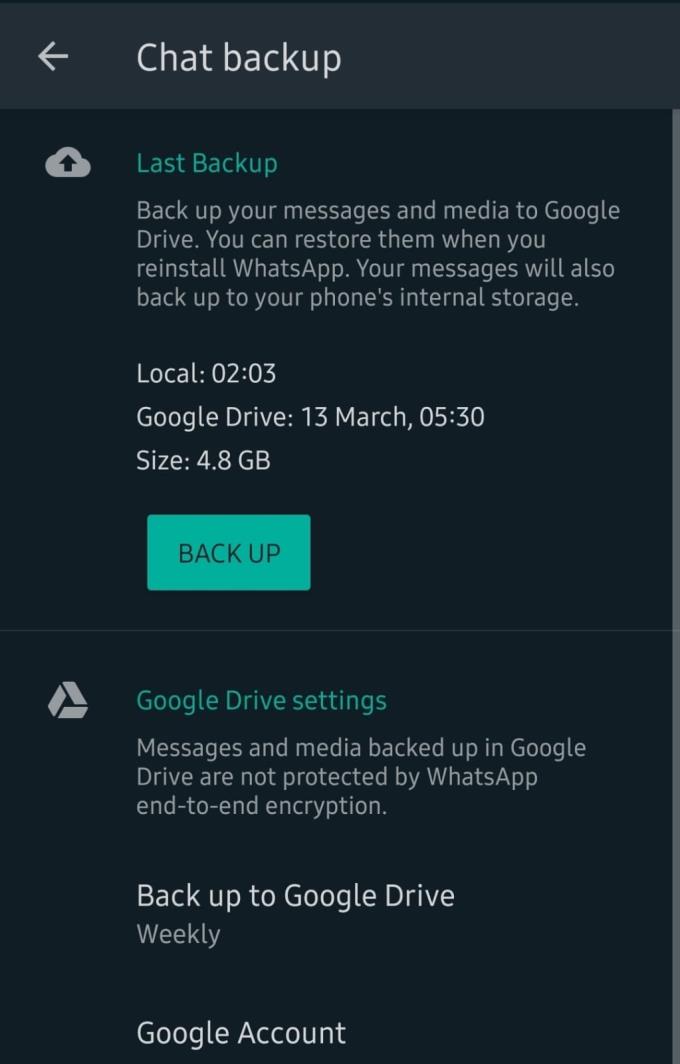
Jūsu tērzēšanas dublēšanas iespējas
Zem tērzēšanas opcijām jūs atradīsiet vienu ar nosaukumu Tērzēšanas dublējums. Pieskarieties tai, un jūs saskarsities ar virkni papildu opciju saistībā ar dublējumu. Varat to saglabāt savā Google diskā, lai jūs atrastu opcijas, kā atlasīt pareizo kontu, izvēlēties, kuru tīklu izmantot dublēšanai, dublēšanas biežumu un citas iespējas.
Padoms. Mēs iesakām dublēt vismaz reizi nedēļā.
Varat arī dublēt manuāli jebkurā laikā, veicot tās pašas darbības un augšpusē noklikšķinot uz dublēšanas pogas. Jūs redzēsit arī, cik liels bija jūsu pēdējais dublējums, un varēsit pārbaudīt, kad tālrunī pēdējo reizi tas tika saglabāts.
Lūk, kā dublēt WhatsApp sarunas operētājsistēmā iOS.
Atveriet lietotni un apakšējā labajā stūrī noklikšķiniet uz pogas Iestatījumi. Nākamajā izvēlnē pieskarieties opcijai Tērzēšana.
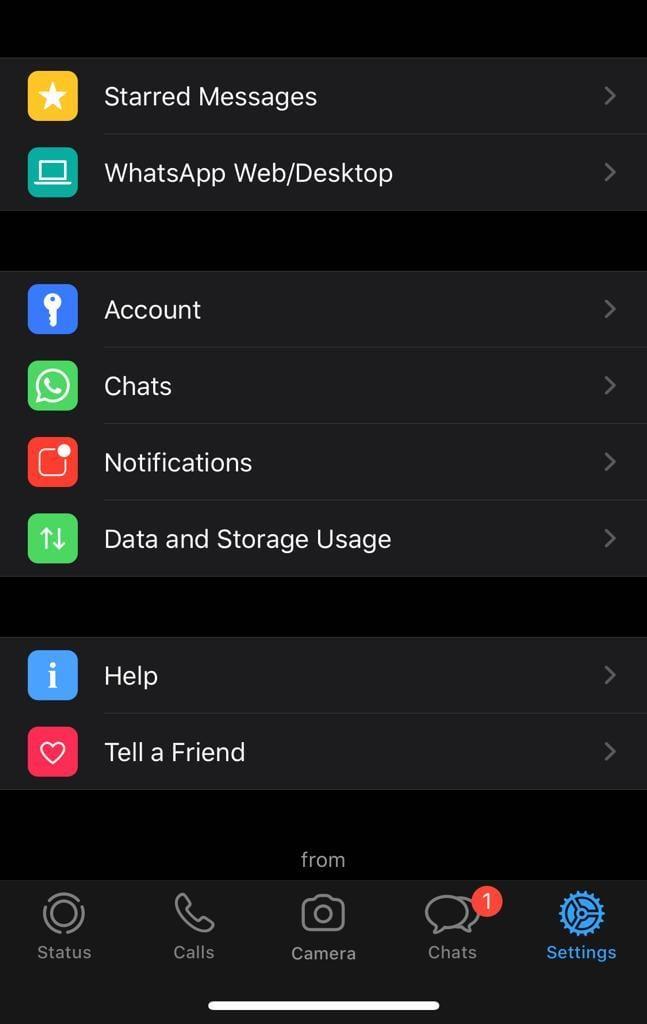
Izvēlne Iestatījumi
Nākamajā ekrānā atlasiet Tērzēšanas dublēšana, un jūs redzēsit dažas opcijas, no kurām izvēlēties. Operētājsistēmā iOS jūsu tērzēšanas dublējumkopijas tiek saglabātas pakalpojumā iCloud, kas nozīmē, ka jums ir jāpiesakās savā kontā, lai varētu dublēt tērzēšanas sarunas.
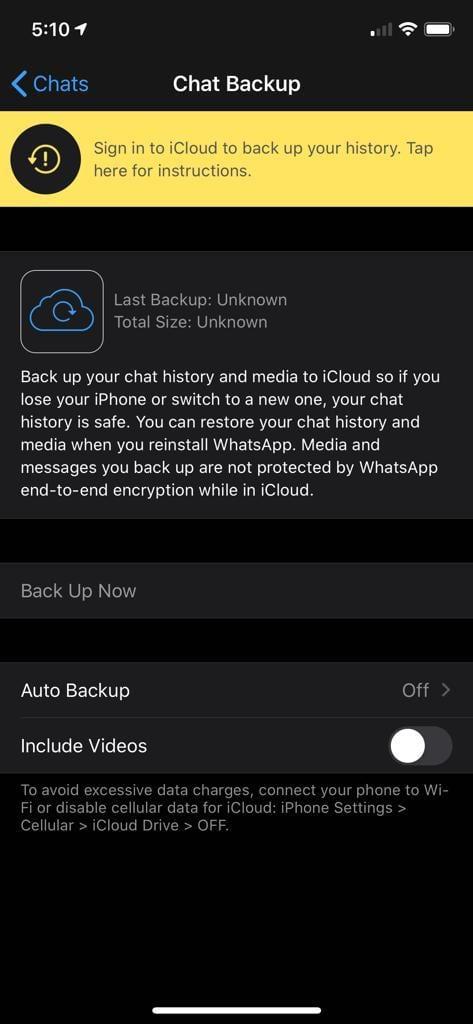
Jūsu tērzēšanas dublēšanas iespējas
Vispirms noteikti piesakieties savā iCloud un pēc tam iestatiet rezerves opcijas atbilstoši savām vēlmēm.
Padoms. Mēs iesakām dublēt vismaz reizi nedēļā.
Kā atjaunot tērzēšanas dublējumu operētājsistēmā Android:
Ziņojumu atjaunošana tālrunī ir vienkārša — patiesībā tas notiek automātiski. Noteikti izmantojiet to pašu informāciju, lai pieteiktos savā jaunajā ierīcē, ko izmantojat vecajā — tātad tas pats tālruņa numurs un tas pats Google konts, pretējā gadījumā tas nedarbosies.
Apstipriniet savu tālruņa numuru, izmantojot īsziņu, tāpat kā to darījāt, kad pirmo reizi sākāt to lietot, un procesa laikā jums tiks paziņots, ka, lai atjaunotu dublējumu, jums ir jāpiešķir WhatsApp atļauja piekļūt jūsu kontaktpersonām, fotoattēliem, multividei un failu. Kad tas būs izdarīts, jums tiks parādīta iespēja atjaunot dublējumu.
Padoms: ja neatjaunosit dublējumu šajā brīdī, vēlāk to NEVARĒSiet izdarīt!
Pieskarieties atjaunošanas pogai un gaidiet, līdz WhatsApp izgūs informāciju un atjaunos jūsu tērzēšanu. Atkarībā no faila lieluma un ziņojumu skaita tas var aizņemt kādu laiku. Kad tiek prasīts, noklikšķiniet uz Tālāk, un jūs atgriezīsities tur, kur beidzāt!
Kā atjaunot tērzēšanas dublējumu operētājsistēmā iOS:
Tērzēšanas sarunu atjaunošana no iCloud ir vienkārša — vispirms instalējiet un pārbaudiet WhatsApp, izmantojot savu tālruņa numuru. Gan numuram, gan iCloud kontam ir jāatbilst tiem, kas jums bija iepriekš, pretējā gadījumā tas nedarbosies. Veicot iestatīšanas procesu, pēc numura verifikācijas jums tiks piedāvāts Atjaunot no iCloud.
Jūs redzēsit informāciju par to, cik tekstu un attēlu ir jāatjauno, cik liels ir fails un kad tika izveidots dublējums. Pieskarieties vienumam Atjaunot tērzēšanas vēsturi un gaidiet, līdz process tiks pabeigts — jūsu tērzēšanas sarunas atkal ir tādas, kādas tās atstājāt!
Atslēdziet grupas īsziņas Android 11, lai kontrolētu paziņojumus ziņu lietotnē, WhatsApp un Telegram.
Vai jūsu Android ierīcei beidzas vieta? Atrisiniet problēmu ar šiem iesācējiem draudzīgiem padomiem uz jebkuras ierīces.
Vai WhatsApp Web nedarbojas? Neuztraucieties. Šeit ir daži noderīgi padomi, ko varat izmēģināt, lai atjaunotu WhatsApp darbību.
Ko darīt, ja iespēja dzēst attēlus neparādās noteiktiem attēliem Android galerijas lietotnē. Lasiet, lai uzzinātu tagad!
Skatiet, cik viegli ir pievienot jaunu WhatsApp kontaktu, izmantojot pielāgotu QR kodu, lai ietaupītu laiku un profesionāli saglabātu kontaktus.
Uzziniet, kā novērst WhatsApp neprecīza tālruņa datuma kļūdu operētājsistēmā Android. Atjauniniet lietotni un Android versiju, lai aktivizētu WhatsApp.
Uzziniet, kā pievienot jaunu kontaktpersonu programmā WhatsApp, lai tērzētu ar draugiem un ģimeni. Dīvaini veidi kā pievienot kontaktus WhatsApp
Lai gan WhatsApp ir lielisks rīks, iespējams, vēlēsities atbrīvoties no sava konta. Vienkārši atinstalējot lietotni, tas faktiski netiek noņemts
Lielākajai daļai tālruņu lietotāju, ja viņu lietotnēs un sistēmā tiek izmantota tumšāka krāsu shēma, ir patīkamāk — tas ir vieglāk acīm, mazāk traucē tumšākā vidē,
Lai klausītos audio ziņas pakalpojumā WhatsApp, sūtītājam nezinot, pārsūtiet ziņojumu kādam citam vai iespējojiet lidmašīnas režīmu.
Uzziniet, kā atbildēt uz konkrētu ziņojumu pakalpojumā Whatsapp.
Ir labi zināms fakts, ka lielākajai daļai Facebook piederošo lietotņu tagad ir funkcija "Stāsti". Tas ir pieejams arī vietnē WhatsApp formā “WhatsApp statuss”. Diemžēl lielākajai daļai lietotāju ir jāizmanto ekrānuzņēmums.
WhatsApp tērzēšanas izslēgšana var sniegt jums sirdsmieru, ja jums ir tendence saņemt daudz ziņojumu. Jūs mēģināt palikt augšā un atbildēt tik daudz, cik jūs
Atdzīviniet savas WhatsApp uzlīmes, pievienojot tām skaņu. Lūk, kā.
Vai jūs vienkārši neienīstat, kad kādam nosūtāt WhatsApp, un viņam ir nepieciešams uz visiem laikiem skatīties ziņojumu? Vai nu viņi ignorē jūsu ziņojumus, vai arī viņi to dara
Grupas vietnē WhatsApp ir lielisks veids, kā kopīgot informāciju un tērzēt ar vairākiem cilvēkiem vienlaikus…
Pirms 2019. gada vienīgais veids, kā neļaut kādam pievienot kādu citu grupai, bija personīgi bloķēt grupas administratorus. Tas radīja visu veidu
Uzziniet, kā uzzināt, vai kāds ir bloķējis jūs vietnē WhatsApp, Instagram vai Facebook.
Kas notiek, ja nepiekrītat jaunajiem WhatsApps noteikumiem un nosacījumiem? Tā nav skaista.
Skatiet, vai WhatsApp koplieto jūsu privāto informāciju ar Facebook kopš 2016. gada. Tomēr ir jāgaida trīs dienas.
Vai jums ir RAR faili, kurus vēlaties pārvērst ZIP failos? Uzziniet, kā pārvērst RAR failu ZIP formātā.
Atklājiet, kā labot OneDrive kļūdas kodu 0x8004de88, lai varētu atjaunot savu mākoņu krātuvi.
Spotify var būt traucējošs, ja tas automātiski atveras katru reizi, kad jūs sākat datoru. Atspējojiet automātisko palaišanu, izmantojot šos soļus.
Saglabājiet kešu iztīrītu savā Google Chrome tīmekļa pārlūkā, sekojot šiem soļiem.
Microsoft Teams pašlaik neatbalsta jūsu tikšanās un zvanus kastēšanai uz TV dabiski. Bet jūs varat izmantot ekrāna atspoguļošanas lietotni.
Vai domājat, kā integrēt ChatGPT Microsoft Word? Šis ceļvedis parāda, kā to izdarīt ar ChatGPT for Word papildinājumu 3 vienkāršos soļos.
Šajā pamācībā mēs parādām, kā mainīt noklusējuma tālummaiņas iestatījumu Adobe Reader.
Šeit atradīsit detalizētas instrukcijas, kā mainīt lietotāja aģentu virkni Apple Safari pārlūkprogrammā MacOS.
Vai bieži redzat paziņojumu "Atvainojiet, mēs nevarējām savienoties" MS Teams? Izmēģiniet šos problēmu novēršanas padomus, lai tagad atbrīvotos no šīs problēmas!
Ja meklējat atsvaidzinošu alternatīvu tradicionālajai ekrānām, Samsung Galaxy S23 Ultra piedāvā lielisku risinājumu. Ar



























